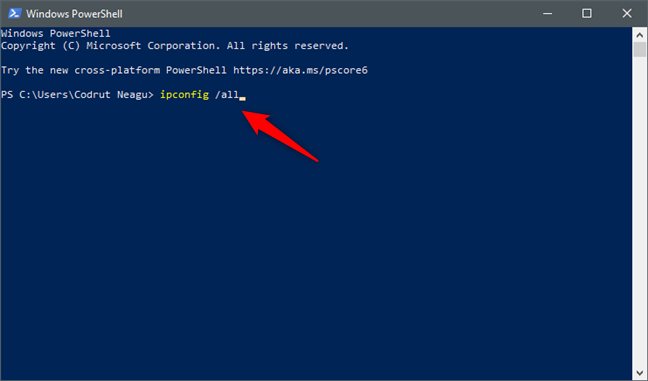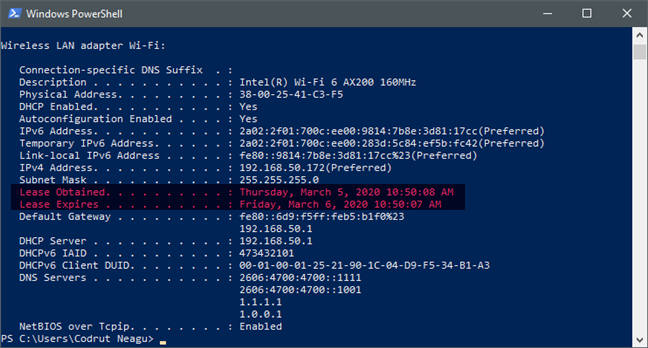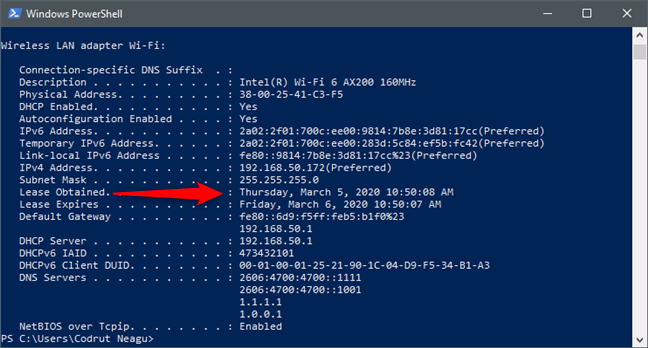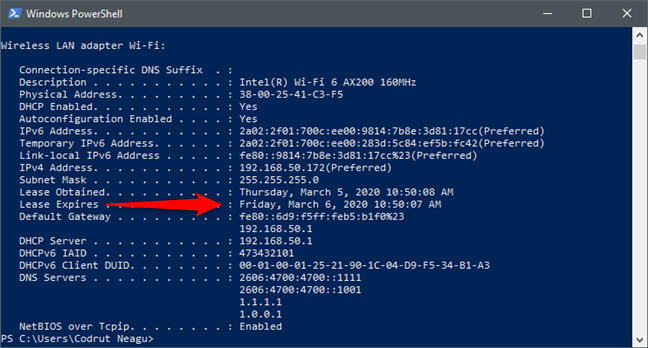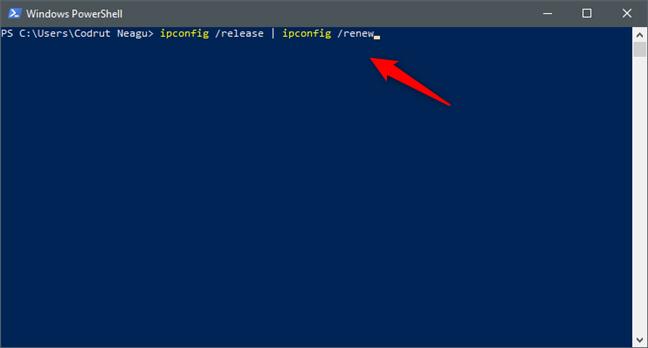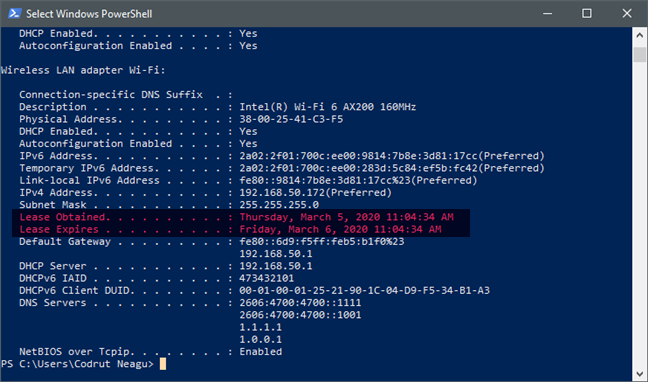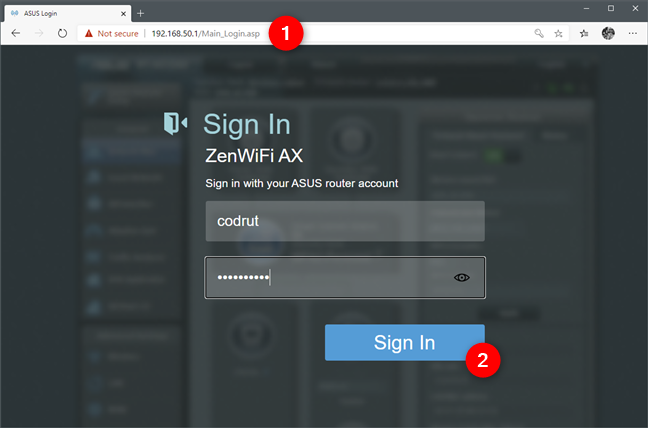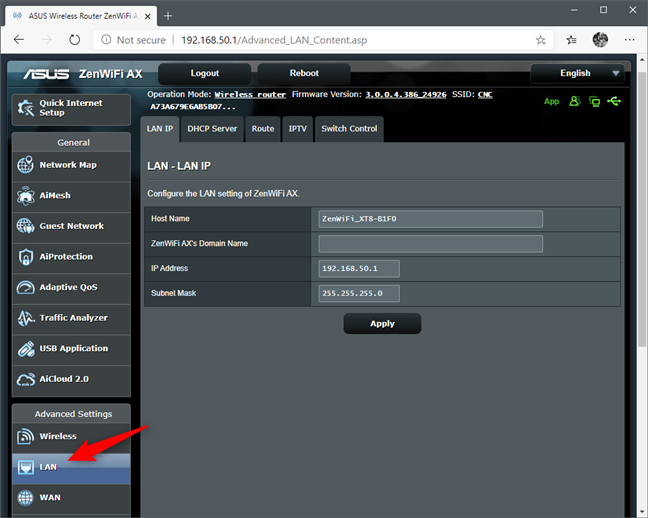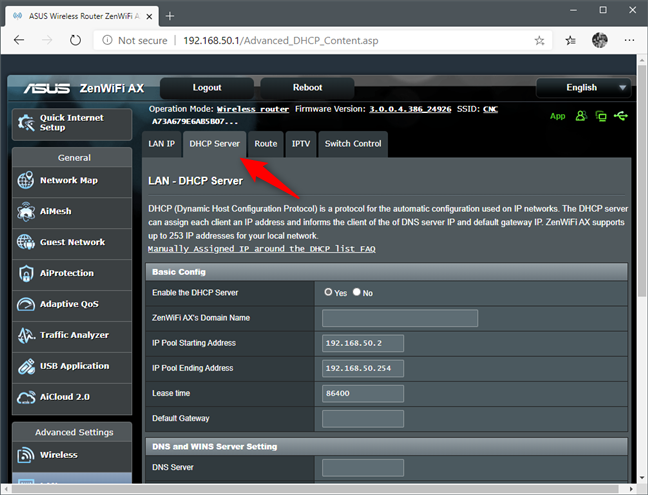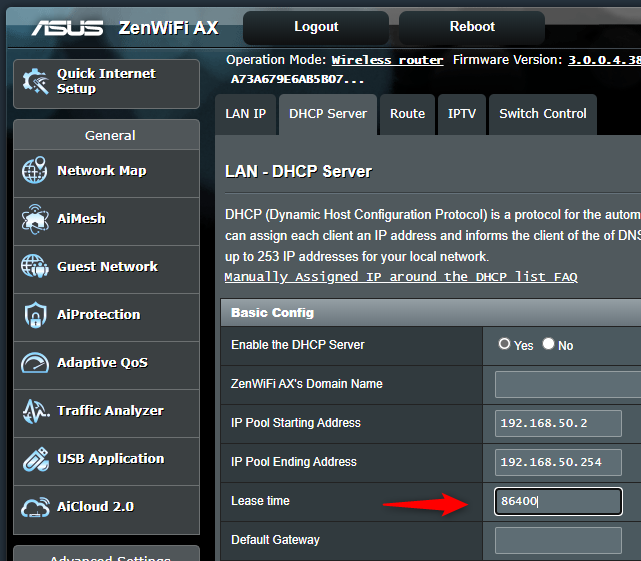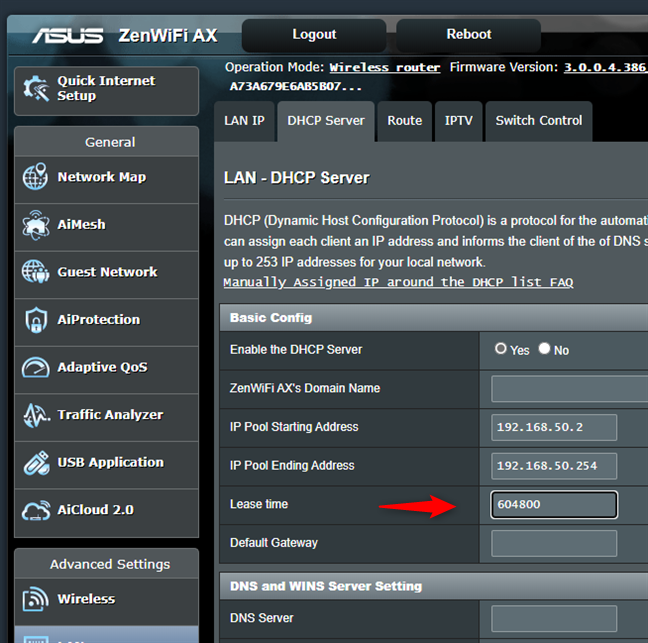La durée de bail DHCP est un paramètre qui contrôle la durée pendant laquelle vos ordinateurs Windows 10, ainsi que d'autres appareils tels que les smartphones ou les imprimantes, conservent leurs adresses IP allouées dynamiquement. Voulez-vous savoir comment changer la durée de bail DHCP , comment vérifier quelle est la vôtre, ou peut-être comment renouveler la durée de bail DHCP de votre carte réseau ? Si vous avez répondu oui à l'une de ces questions, lisez la suite et trouvez les réponses :
Contenu
- Quelle est la durée du bail DHCP ?
- Comment voir la durée de bail DHCP d'un PC Windows 10
- Comment renouveler la durée de bail DHCP d'un PC Windows 10
- Comment modifier la durée du bail DHCP dans Windows 10
- Pourquoi avez-vous voulu modifier la durée du bail DHCP ?
REMARQUE : Avant de lire ce guide, vous devez avoir une idée de ce que sont les adresses IP et de ce qu'elles font. Si vous n'êtes pas clair à leur sujet, lisez d'abord cet article : Que sont les adresses IP, les masques de sous-réseau et comment les modifiez-vous dans Windows ?
Quelle est la durée du bail DHCP ?
Les ordinateurs, ordinateurs portables, smartphones, imprimantes et autres appareils similaires connectés à un réseau local (LAN) doivent avoir une adresse IP pour pouvoir communiquer entre eux et se connecter à Internet.
Si votre réseau utilise le protocole DHCP (Dynamic Host Configuration Protocol) pour attribuer automatiquement les adresses IP, celles-ci ne sont pas attribuées de façon permanente à vos appareils. Au lieu de cela, DHCP désigne les adresses IP uniquement temporairement pour des périodes de temps fixes, selon la façon dont il est configuré.
La durée du bail DHCP représente la période de temps entre le moment où votre ordinateur ou périphérique a obtenu son adresse IP du routeur et le moment où il expire . Lorsque la durée du bail DHCP expire, votre ordinateur ou périphérique libère automatiquement son adresse IP et demande au routeur de lui en attribuer une nouvelle.
Le protocole DHCP (Dynamic Host Configuration Protocol) est un service qui s'exécute sur votre routeur, et non sur votre ordinateur Windows 10. Vous ne pouvez donc pas modifier la durée du bail DHCP à moins d'accéder à l'interface de configuration de votre routeur . Lisez la dernière section de ce guide pour voir comment. Cependant, sur votre ordinateur Windows 10, vous pouvez à la fois voir et renouveler la durée du bail DHCP , comme expliqué dans les deux sections suivantes de cet article.
Comment voir la durée de bail DHCP d'un PC Windows 10
Pour connaître la durée de votre bail DHCP sur votre PC Windows 10, ouvrez d'abord l'invite de commande ou démarrez PowerShell . Ensuite, exécutez la commande ipconfig /all .
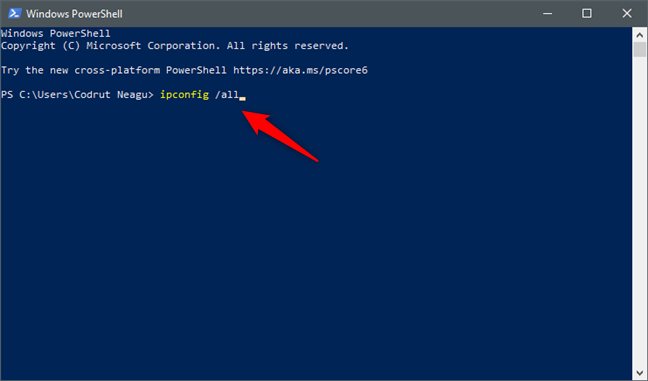
Exécution de la commande ipconfig /all dans PowerShell ou Invite de commandes (cmd)
La commande ipconfig /all affiche des informations détaillées sur tous les adaptateurs réseau installés sur votre PC Windows 10, y compris les adaptateurs Wi-Fi et Ethernet. Localisez celui que vous utilisez pour vous connecter à votre réseau local et/ou à Internet. Par exemple, nous utilisons un adaptateur réseau Wi-Fi pour cela. Parcourez les détails de votre adaptateur et vous devriez trouver deux lignes de texte appelées Lease Obtained et Lease Expires , suivies de quelques dates et heures, comme dans la capture d'écran ci-dessous.
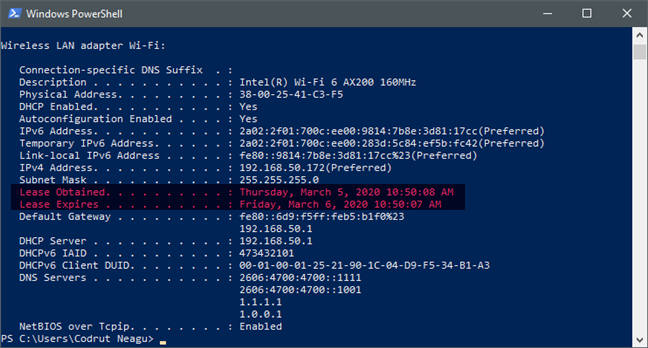
Comment voir la durée de bail DHCP d'un PC Windows 10
Bail obtenu vous indique quand la durée du bail DHCP a commencé. En d'autres termes, il vous indique quand votre ordinateur ou périphérique Windows 10 a obtenu son adresse IP du routeur à l'aide de DHCP.
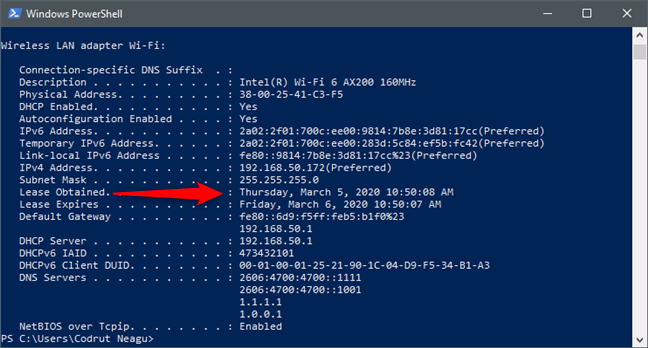
La date et l'heure d'obtention du bail DHCP pour une carte réseau
Lease Expires vous indique quand votre PC ou appareil Windows 10 doit libérer son adresse IP actuelle et en demander une nouvelle au routeur.
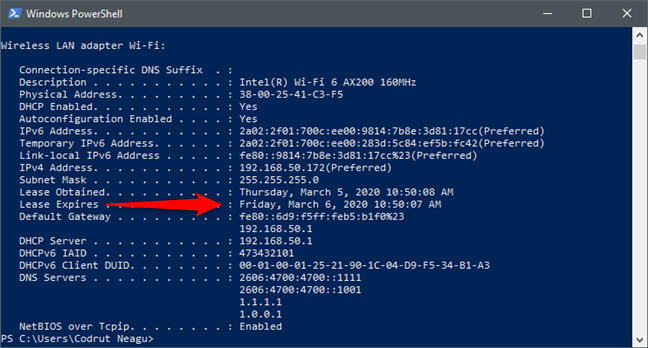
La date et l'heure d'expiration du bail DHCP pour une carte réseau
Ne fermez pas encore l'invite de commande ou PowerShell : lisez la section suivante pour savoir comment renouveler la durée de bail DHCP de votre PC Windows 10.
Comment renouveler la durée de bail DHCP d'un PC Windows 10
Ensuite, si vous souhaitez renouveler la durée de bail DHCP de votre PC Windows 10, exécutez la commande suivante dans Command Prompt ou PowerShell : ipconfig /release | ipconfig /renew .
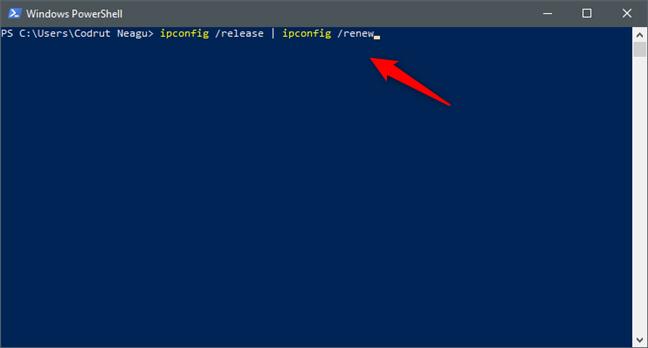
Comment renouveler la durée de bail DHCP de la carte réseau
Attendez que la commande fasse son travail et, lorsqu'elle se termine, elle devrait afficher des informations sur vos adaptateurs réseau. Maintenant, exécutez à nouveau la commande ipconfig /all . Vérifiez les lignes de texte Lease Obtained et Lease Expires de votre carte réseau et vous devriez voir qu'elles ont toutes deux été mises à jour.
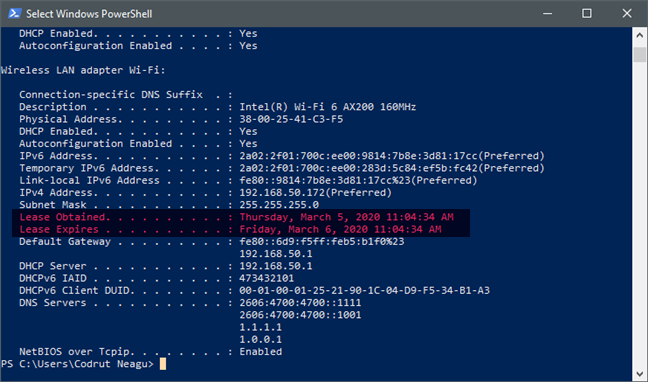
La durée de bail DHCP d'une carte réseau a été renouvelée
Voyons maintenant comment définir la durée de bail DHCP sur ce que vous voulez :
REMARQUE : Pour illustrer les étapes suivantes, nous utilisons ASUS ZenWiFi AX (XT8) . Selon le fabricant et le modèle de votre routeur, les visuels et les noms des paramètres ne sont probablement pas les mêmes que les nôtres. Cependant, ils devraient être similaires, vous devriez donc pouvoir trouver votre chemin.
Comment modifier la durée du bail DHCP dans Windows 10
Comme vous l'avez probablement remarqué dans les captures d'écran précédentes, notre durée de bail DHCP est définie sur 24 heures. Cependant, d'autres routeurs ou équipements réseau peuvent utiliser des valeurs par défaut différentes pour la durée de bail DHCP , comme 8 heures ou 12 heures. Pour pouvoir modifier la durée de bail DHCP , vous devez ajuster les paramètres DHCP de votre routeur.
Commencez par ouvrir un navigateur Web sur votre ordinateur ou appareil Windows 10. Ensuite, tapez l'adresse de votre routeur. Sur la plupart des routeurs, c'est 192.168.0.1 ou 192.168.1.1, mais cela peut différer. Si vous ne connaissez pas l'adresse IP de votre routeur, consultez ce guide : 5 façons de trouver l'adresse IP locale de votre routeur sans fil . Entrez les informations d'identification d'administrateur de votre routeur et connectez-vous.
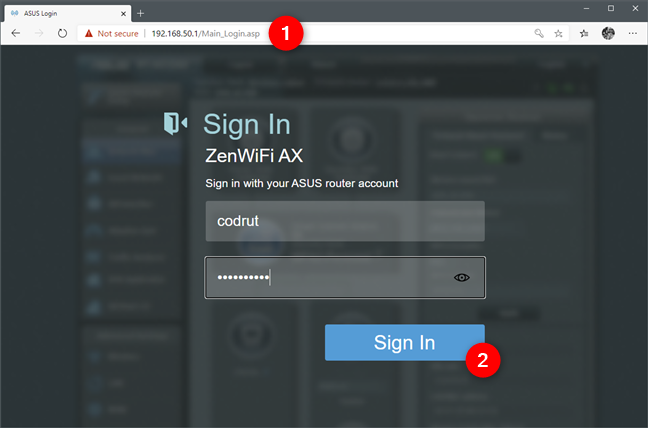
L'écran de connexion de l'interface Web d'un routeur
Sur l'interface Web de votre routeur, recherchez une catégorie de paramètres avancés appelée LAN et accédez-y.
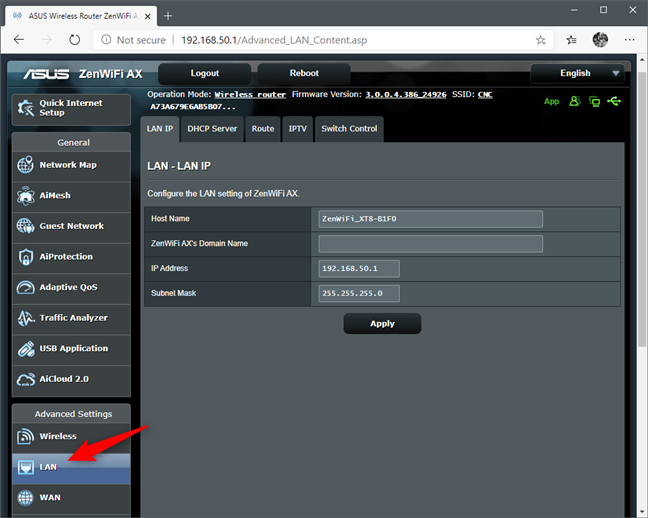
Les paramètres LAN d'un routeur
Sur la page de configuration LAN du routeur , sélectionnez l' onglet (ou la section DHCP Server ).
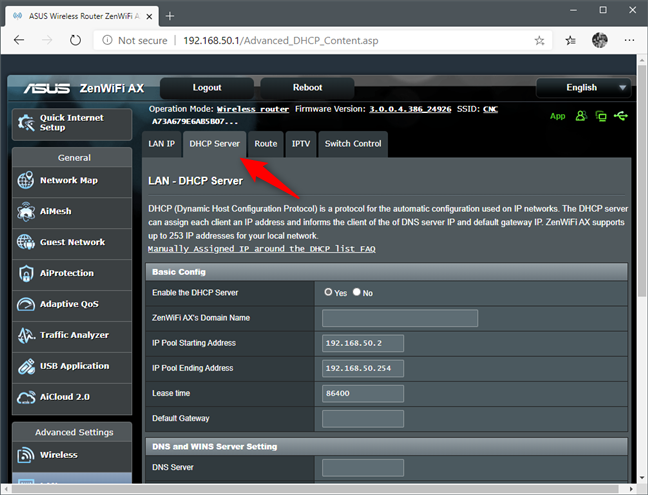
Les paramètres du serveur DHCP d'un routeur
Dans les paramètres du serveur DHCP , recherchez une option appelée Durée du bail . Il s'agit de la durée de bail DHCP du routeur que vous recherchez. Notez que la durée du bail DHCP est généralement spécifiée en secondes, plutôt qu'en minutes, heures ou jours. Comme vous pouvez le voir dans la capture d'écran suivante, la durée de bail DHCP de notre routeur est fixée à 86 400 secondes, soit l'équivalent de 24 heures ou d'une journée.
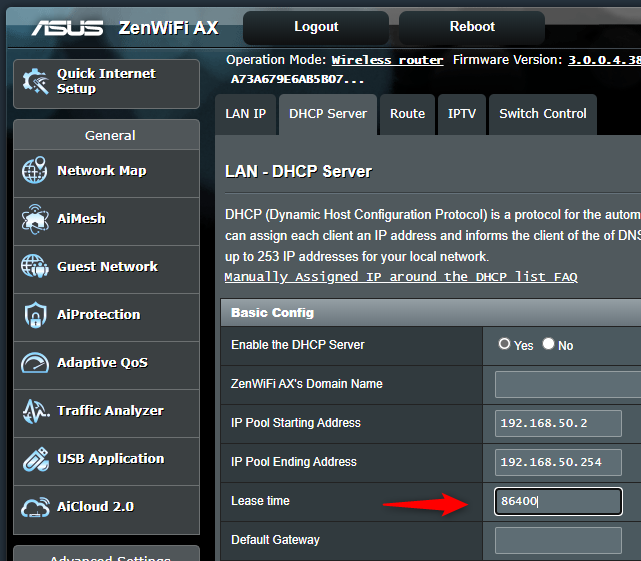
Le paramètre de durée de bail DHCP sur un routeur
Si vous souhaitez modifier la durée du bail DHCP de votre routeur, saisissez la durée souhaitée en secondes. Par exemple, si vous souhaitez modifier la durée du bail DHCP sur une semaine au lieu d'un jour, définissez-la sur 604800 (604800 secondes = 7 jours).
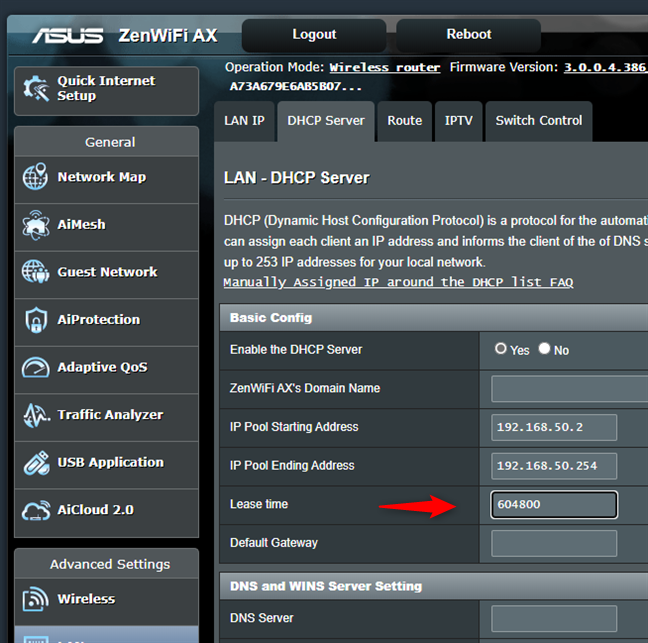
Modification de la durée de bail DHCP d'un routeur
Assurez-vous d'enregistrer vos nouveaux paramètres en cliquant sur Appliquer , Enregistrer ou OK . Notez que, lorsque vous faites cela, votre routeur peut avoir besoin de redémarrer pour activer la nouvelle durée de bail DHCP .
Pourquoi avez-vous voulu modifier la durée du bail DHCP ?
Était-ce parce que la durée de votre bail DHCP était trop courte et que cela a interrompu vos téléchargements ou vos sessions de jeu ? Aviez-vous d'autres raisons ? Nous aimerions savoir pourquoi vous voulez faire cela, alors n'hésitez pas à commenter ci-dessous.